Tabloya naverokê
Dersdar rave dike ku hûn çawa dikarin zû şêwazên tabloyê bicîh bînin an biguhezînin û şêwazên tabloyê jê bikin û hemî taybetmendiyên tabloyek Excel-ê bihêlin.
Piştî ku we di Excel de tabloyek çêkir, çi ye yekem tiştê ku hûn dixwazin bi wê re bikin? Wê tam bi awayê ku hûn dixwazin xuya bike!
Xwezî, Microsoft Excel cûrbecûr şêwazên tabloyê yên pêşwextkirî peyda dike ku dihêle hûn bi klîkek forma tabloyê bicîh bînin an biguhezînin. Ger yek ji şêwazên çêkirî hewcedariyên we nebîne, hûn dikarin zû şêwaza tabloya xwe biafirînin. Wekî din, hûn dikarin hêmanên tabloyê yên sereke nîşan bidin an veşêrin, wek rêza sernivîsê, rêzikên bendkirî, rêza tevahî, û hwd. Ev tutorial dê nîşanî we bide ka meriv çawa van taybetmendiyên kêrhatî bikar tîne û meriv ji ku derê dest pê dike.
Şêweyên tabloya Excel
Tabloyên Excel dîtin û birêvebirina daneyan pir hêsantir dike bi pêşkêşkirina çend taybetmendiyên taybetî yên wekî vebijarkên parzûn û cûrbecûr ên yekbûyî, stûnên hesabkirî, referansên birêkûpêk, rêza tevayî, hwd.
Bi veguheztina daneyan bo tabloyek Excel, hûn di heman demê de destekek li ser formatkirinê digirin. Tabloyek ku nû hatiye danîn jixwe bi rengên tîp û paşxanê, rêzikên xêzkirî, sînor, û hwd. Heke hûn ji formata tabloya xwerû hez nakin, hûn dikarin bi hêsanî wê bi bijartina yek ji Şêweyên Tabloyê yên çêkirî yên li ser tabloya Sêwiran biguherînin.
The <1 Tabê> Sêwirandin xala destpêkê ye ku bi şêwazên tabloya Excel re bixebite. Ew xuya dikedi binê Amûrên Tabloyê tabloya kontekstî de, gava ku hûn li ser şaneyek di nav tabloyekê de bitikînin.

Wek ku hûn li ser dîmena jorîn jî dikarin bibînin,
Hûn dikarin şêwazek tabloya Excel-ê wekî şablonek sêwirandinê bihesibînin ku bixweber hin formatan li rêz û stûnên tabloyê, sernivîs û rêzên tevheviyê bicîh tîne.
Ji xeynî formatkirina tabloyê, hûn dikarin Vebijarkên şêwaza tabloyê bikar bînin ji bo formatkirina hêmanên tabloyê yên jêrîn:
- Rêza serî - sernavên tabloyê nîşan bide an veşêre.
- Rêza tevahî - lê zêde bike rêza giştî ya li dawiya tabloyê bi lîsteyek fonksiyonan ji bo her şaneya rêzê ya tevayî.
- Rêzên bendkirî û stûnên bendkirî - şemalkirina rêz an stûna alternatîf, bi rêzê ve.
- Stûna yekem û stûna dawîn - ji bo stûna yekem û ya dawîn a tabloyê qalibên taybet bicîh bînin.
- Bişkoka Parzûnê - nîşan bide an jî tîrên parzûnê yên di rêza sernivîsê de veşêre.
Vê wêneya jêrîn vebijarkên şêwaza tabloyê ya xwerû nîşan dide:
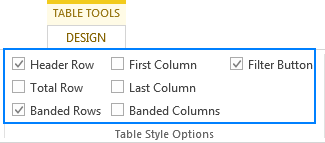
Çawa şêwazek tabloyê hilbijêrin dema çêkirina tabloyekê
Ji bo afirandina tabloyeke ku bi şêwazeke taybetî hatiye teşekirin, van tiştan bikin:
- Rêjeya şaneyên ku hûn dixwazin veguherînin tabloyekê hilbijêrin.
- Li ser tabloya Mal , di koma Styles de, bikirtînin. Wekî Tabloyê Form bike .

- Di galeriya Şêweyên Tabloyê de, şêwaza ku hûn dixwazin bicîh bikin bikirtînin. Qediya!
Meriv çawa di Excel de şêwaza tabloyê biguherîne
Ji bo sepandina şêwazek cihêreng li tabloyek heyî, van gavan bi cih bîne:
- Her şaneyek bikirtînin di nav tabloya ku hûn dixwazin şêwaza wê biguherînin.
- Li ser tabloya Sêwiran , di koma Şêweyên Tabloyê de, bişkoka Zêdetir bikirtînin
 da ku hemî şêwazên Tabloya Excel-ê yên berdest nîşan bide.
da ku hemî şêwazên Tabloya Excel-ê yên berdest nîşan bide. - Moşka xwe li ser şêwaza ku hûn dixwazin bicîh bikin bihêlin, û Excel dê pêşdîtinek jiyanê nîşanî we bide. Ji bo sepandina şêwaza nû, tenê li ser bitikîne.
Tip. Ger we bi destan formatkirinek li ser sifrê sepandiye, mînak. hin hucreyan bi qelew an bi rengek tîpek cûda ronî kirin, hilbijartina şêwazek din a Excel dê formatên ku bi destan hatine sepandin li cîhê xwe bihêle. Ji bo sepandina şêwazeke nû û formatkirineke heyî ji holê rakin , li ser şêwazê rast-klîk bikin, û paşê bikirtînin Sepandin û Formatkirinê Paqij bikin .
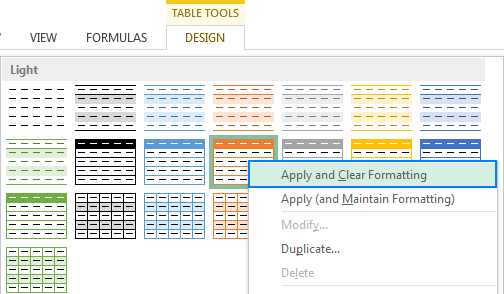
Meriv çawa şêwaza tabloya xwerû di Excel-ê de biguhezîne
Ji bo danîna şêwazek tabloya xwerû ya nû ji bo pirtûkek xebatê ya diyarkirî, li galeriya Table Styles li ser wê şêwazê rast-klîk bike û Set Wek Default :
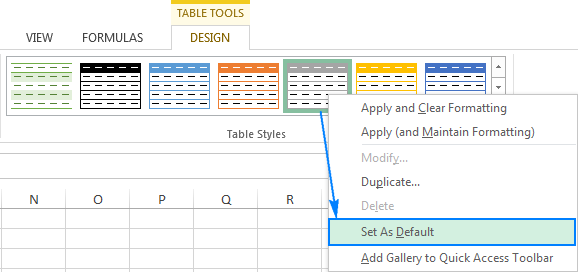
Û niha, gava ku hûn li ser tabloya Têxe li ser Tablo bikirtînin an jî kurtebirra tabloyê Ctrl+T bixin, tabloyek nû dê bi formata xwerû ya hilbijartî were afirandin.
Çawa şêwazek tabloya xwerû çêbike
Heke hûn ne tam binji yek ji şêwazên tabloyên Excel-ê yên çêkirî kêfxweş in, hûn dikarin şêwaza tabloya xwe bi vî rengî biafirînin:
- Li ser tabloya Mal , di Styles kom, bikirtînin Wekî Tabloyê Form bikin . An jî, tabloyeke heyî hilbijêre ku tabloya Sêwirandin nîşan bide, û bişkoja Zêdetir
 bikirtînin.
bikirtînin. - Di binê şêwazên pêşwext de, bikirtînin Tabloya Nû Şêwaz .
- Di pencereya Şêweya Tabloya Nû de, di qutika Nav de navekî ji bo şêwaza tabloya xwerû binivîsin.
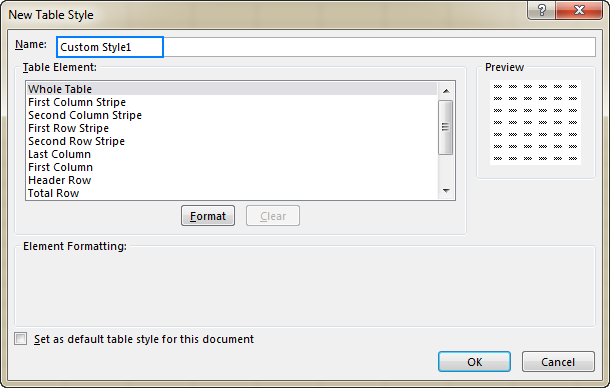
Ji bo rakirina qalibên heyî, hêmanê bikirtînin, û paşê bişkoja Paqij bike bikirtînin.
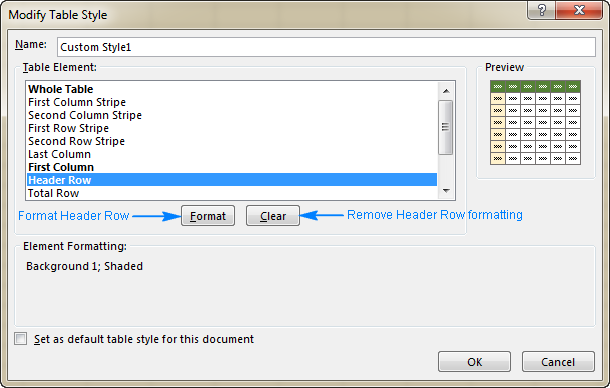
Serişte:
- Hêmanên tabloyê yên formatkirî di qutika Elementa Tabloyê de bi stûr têne ronîkirin.
- Guhertinên formatkirinê di beşa Pêşdîtin ya rastê de têne xuyang kirin.
- Ji bo ku şêwaza tabloya nû hatî afirandin wekî şêwaza xwerû ya di pirtûka xebatê ya heyî de bikar bîne, ji bo vê belgeyê şêwaza bilez a tabloya xwerû destnîşan bike qutîkê hilbijêre.
Her ku şêwazek xwerû çêbibe, ew bixweber li galeriya Şêweyên Tabloyê tê zêdekirin:
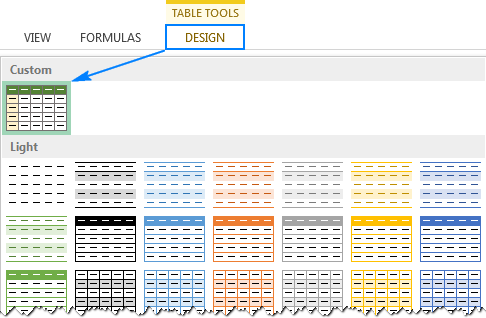
Ji bo guherandina şêwazeke tabloya xwerû, biçingaleriya Şêwazên Tabloyê , li ser şêwazê rast-klîk bikin, û Guherandin…
Ji bo hilweşandina şêwazek tabloya xwerû, rast-klîk bikin. li ser wê, û Jêbibe hilbijêrin.
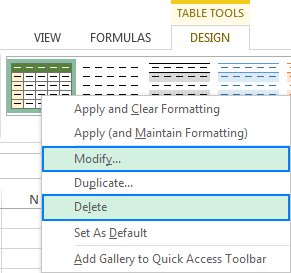
Şêweyên tabloya Excel-ê yên çêkirî ne dikarin werin guheztin an jêbirin.
Tip. Şêwazek tabloya xwerû tenê di pirtûka xebatê ya ku lê hatî çêkirin de heye. Heke hûn dixwazin wê di pirtûkek din a xebatê de bikar bînin, awayê zûtirîn ev e ku hûn tabloya bi şêwaza xwerû li wê pirtûka xebatê kopî bikin. Hûn dikarin paşê tabloya kopî jêbirin û şêwaza xwerû dê di galeriya Table Styles de bimîne.
Meriv çawa şêwazek tabloyê bêyî afirandina tabloyek Excel-ê bi kar tîne
Heke hûn dixwazin zû daneya kargehê bi yek ji şêwazên tabloya Excel-ê ya çêkirî re format bikin, lê hûn naxwazin rêzek birêkûpêk veguherînin tabloyek Excel, hûn dikarin çarenûsa jêrîn bikar bînin:
- Rêzikek şaneyên ku hûn dixwazin şêwazek tabloyê tê de bicîh bikin hilbijêrin.
- Li ser Malê tabloyê, di koma Styles de, bikirtînin Wekî Tabloyê Form bikin , û paşê şêwaza tabloya xwestî bikirtînin.
- Hûna şaneyek di nav tabloya nû hatî çêkirin de hilbijêrin, biçin bikeve koma Sêwiran > Amûr , û li ser Veguhertina Rêzeyê bitikîne.
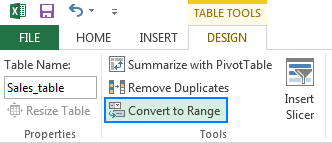
An jî, li ser tabloyê rast-klîk bikin, nîşan bidin Tablo , û bikirtînin Veguhezîne Rêzeyê .
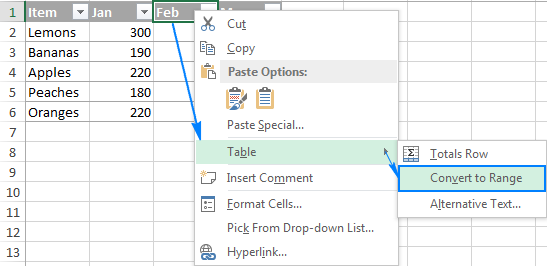
Çawa tabloyê tê rakirin formatkirin
Heke hûn dixwazin hemî taybetmendiyên tabloyek Excel bihêlin û tenê formatkirinê jê bikinwek rêzên bendkirî, şemitandin û sînoran, tu dikarî formata tabloyê bi vî awayî paqij bikî:
- Hûnek di tabloyê de hilbijêrî.
- Li ser Sêwirandin tabê, di koma Şêweyên tabloyê de, bişkoka Zêdetir bikirtînin.
- Li binê şablonên şêwaza tabloyê, bikirtînin Paqijkirin .
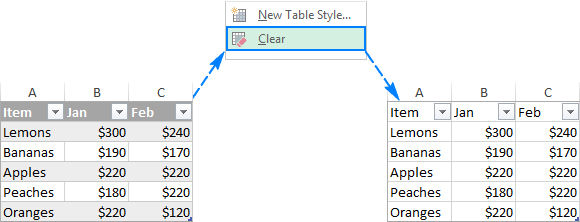
Şîret. Ji bo tabloyekê rakin lê dane û şeklê bihêlin , biçin tabloya Sêwiran Amûr û bikirtînin Veguhertina Rêzeyê. . An jî, li cîhê tabloyê rast-klîk bikin, û Table > Veguhezîne Rêzeyê hilbijêrin.
Ji bo bêtir agahdarî, ji kerema xwe binihêrin Meriv çawa di Excel de şeklê tabloyê jê dike.
Bi vî rengî meriv şêwazên tabloyê û formatkirina di Excel de çawa birêve dibe. Ez spasiya we dikim ji bo xwendinê û hêvî dikim ku we hefteya pêş de li ser boga xwe bibînim!

